在Excel2007中移动、复制及删除图形操作都非常的简单,今天就把这个三个功能放在一篇文章里去讲解。
1、移动图形
对于图形也可以像数据一样进行移动。可以在不同的工作表之间进行移动,也可以在同一张工作表之间进行移动。移动图形的操作步骤如下:
步骤1 选中要移动的图形,单击“开始”功能选项,然后单击“剪贴板”功能组中的“剪切”工具按钮,如图1所示。
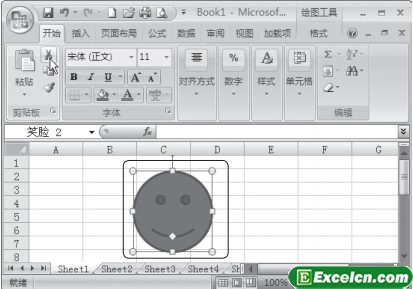
图1
步骤2 单击选择要放置图形的新工作表或新位置,单击“剪贴板”功能组中的“粘贴”工具按钮,如图2、图3所示。
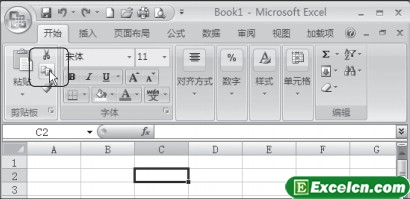
图2
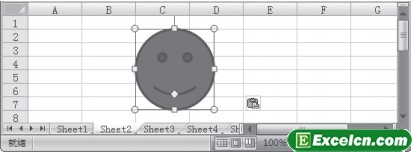
图3
如果对图形是在同一张工作表之间进行移动,则可以将鼠标指针指向图形范围内,指针变成“十”字形状时,按住鼠标左键进行拖动至目标位置后松开左键即可。
单击选中图形后,按键盘上的上、下、左、右方向键,也可以移动图形。
2、复制图形
图形也可以进行复制操作。复制所得到的图形可以放置到其他工作表中,也可以与原图形放置在同一张工作表中。复制图形的操作步骤如下:
步骤1 选中要复制的图形,单击“开始”功能选项,然后单击“剪贴板”功能组中的“复制”工具按钮。
步骤2 确定要放置图形的位置,单击“开始”功能选项,然后单击“剪贴板”功能组中的“粘贴”工具按钮。若要将复制所得到的图形与原图形放置在同一张工作表中,则可以将鼠标指针指向图形,指针变成形状时,按住鼠标右键进行拖动,拖动至目标位置后松开右键,在弹出的快捷菜单中单击选择“复制到此位置”命令,如图4所示。
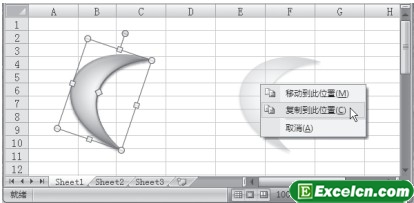
图4
若要将复制所得到的图形与原图形放置在同一张工作表中,还可以将鼠标指针指向图形,指针变成“十”字形状时,按住键盘Ctrl键及鼠标左键进行拖动,至目标位置后松开鼠标左键即可。
3、删除图形
Excel中删除图形的操作非常简单,只需要单击选中图形后,按键盘Delete键即可。选中图形,执行“剪切”命令后,也可以达到删除图形的效果。
在Excel2007中移动、复制及删除图形操作有很多类型的地方,一般大家只要简单一看就可以明白,大家有什么不懂的,也可以去看看我们为大家提供的Excel2007视频教程。




